В Excel можете да променяте настройките за защита от опасни макроси, за да контролирате кои макроси да се изпълняват и при какви обстоятелства, когато отворите работната книга. Можете например да разрешите макросите да се изпълняват в зависимост от това дали са цифрово подписани от надежден разработчик.
За повече информация относно настройките за защита от опасни макроси в документи на Microsoft Office вижте Разрешаване или забраняване на макроси във файлове на Office.
Списъкът по-долу обобщава различните настройки за защита от опасни макроси. Независимо от настройките, ако е инсталиран антивирусен софтуер, който работи с Microsoft 365, и работната книга съдържа макроси, работната книга се сканира за познати вируси, преди да бъде отворена.
-
Забрани всички макроси без уведомяване Щракнете върху тази опция, ако не се доверявате на макросите. Всички макроси в документи и предупреждения на защитата относно макроси се забраняват. Ако има документи, които съдържат неподписани макроси, на които имате доверие, можете да поставите тези документи в надеждно местоположение. Документите в надеждни местоположения могат да бъдат отваряни без проверка от системата за защита на центъра за сигурност.
-
Забрани всички макроси с уведомяване Това е настройката по подразбиране. Щракнете върху тази опция, ако искате да забраните макросите, но искате да получавате предупреждения на защитата, ако има макроси. Така ще можете да избирате кога да разрешите тези макроси във всеки конкретен случай.
-
Забрани всички макроси с изключение на цифрово подписани макроси Тази настройка е същата като опцията Забрани всички макроси с уведомяване с изключение на това, че ако макросът е подписан с цифров подпис от надежден издател, макросът може да се изпълни, ако вече сте се доверили на издателя. Ако не сте се доверили на издателя, получавате известие. По този начин можете да изберете да разрешите тези подписани макроси или да се доверите на издателя. Всички неподписани макроси се забраняват без уведомяване.
-
Разреши всички макроси (не се препоръчва, може да се изпълни потенциално опасен код) Щракнете върху тази опция, за да разрешите да се изпълняват всички макроси. Използването на тази настройка прави компютъра ви уязвим за потенциално злонамерен код и не се препоръчва.
-
Надежден достъп до обектния модел на VBA проект Тази настройка е за разработчици и се използва за умишлено блокиране или разрешаване на програмен достъп до обектния модел на VBA от всеки клиент за автоматизация. С други думи, тя предоставя опция за защита за код, написан за автоматизиране на програма от Office и за програмно манипулиране на средата и обектния модел на Microsoft Visual Basic for Applications (VBA). Това е настройка за всеки отделен потребител и за всяко отделно приложение и забранява достъпа по подразбиране. Тази опция за защита прави по-трудно за неудостоверени програми да създават "самовъзпроизвеждащ се" код, който може да навреди на системите на крайния потребител. За да може всеки от клиентите за автоматизация да има програмен достъп до обектния модел на VBA, трябва потребителят, стартиращ кода, изрично да даде достъп. За да дадете достъп, поставете отметка в квадратчето.
Office използва технологията Microsoft Authenticode, за да позволи на създателите на макроси да подписват с цифров подпис файл или проект на макрос. Сертификатът, използван за създаване на този подпис, потвърждава, че макросът или документът произхождат от подписалия, а подписът потвърждава, че макросът или документът не са били преправяни.
След като инсталирате своя цифров сертификат, можете да подписвате файлове и проекти с макроси.
Получаване на цифров сертификат за подписване
Можете да получите цифров сертификат от търговски сертифициращ орган, от вашия вътрешен администратор по защитата или ИТ специалист.
За повече информация за сертифициращите органи, които предлагат услуги за продуктите на Microsoft, вижте списъка Членове на програмата за главни сертификати на Microsoft.
Създаване на ваш собствен цифров сертификат за самоподписване
Можете да създадете също и ваш собствен сертификат за самоподписване, като използвате инструмента Selfcert.exe.
Забележка: Тъй като създаденият от вас цифров сертификат не е издаден от официален сертифициращ орган, проектите с макроси, подписани с такъв сертификат, се наричат "самоподписани проекти". Microsoft Office се доверява на самоподписан сертификат само на компютър, на който този сертификат е в хранилището на личните сертификати.
За повече информация относно начините за подписване на макрос с цифров подпис вижте Цифрово подписване на проект на макрос.
Промяна на настройки за защита от опасни макроси
Можете да промените настройките за защита от опасни макроси в центъра за сигурност, освен ако системен администратор във вашата организация не е променил настройките по подразбиране, така че да не можете да променяте настройките.
-
В раздела Разработчик, в групата Код щракнете върху Защита.
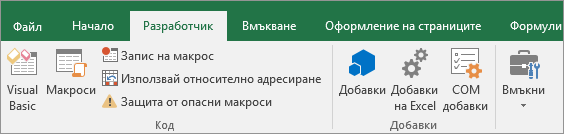
За да разрешите раздела "Разработчик", вижте Показване на раздела "Разработчик".
-
В категорията Настройки за макроси, под Настройки за макроси щракнете върху желаната опция.
Забележка: Всички промени, които правите в категорията Настройки за макроси в Excel, важат само за Excel и не засягат никоя друга програма от Microsoft Office.
Можете да получите достъп до центъра за сигурност също и от опциите на Excel. За да направите това, щракнете върху Опции (версии на Excel 2010 до 2016) или бутона Microsoft Office 
За повече информация относно защитата от опасни макроси вижте следните теми:
Отстраняване на неизправности
Не мога да променя моите настройки за защита от опасни макроси
Възможно е някои потребители да не могат да променят настройките на центъра за сигурност поради груповите правила за защита в техните организации. В такива случаи ще трябва да се обърнете към ИТ администратора на вашата организация.
Какво стана с настройките за защита "Много висока", "Висока", "Средна" и "Ниска"?
|
Настройка на Excel 2003 |
Еквивалент на Excel 2007/2010/2013/2016 |
Допълнителна информация |
|---|---|---|
|
Много висока |
Забрани всички макроси без уведомяване |
В Excel 2003 макросите на VBA могат да се изпълняват само ако е избрана опцията "Доверявай се на всички инсталирани добавки и шаблони" (в Excel 2003 – раздел "Надеждни издатели" в диалоговия прозорец "Защита") и макросите (подписани и неподписани) се съхраняват в специална надеждна папка на твърдия диск на потребителя. Ако не всички от тези условия са изпълнени, макросите на VBA не могат да се изпълняват при настройката "Много висока" защита в Excel 2003. |
|
Висока |
Забрани всички макроси с изключение на цифрово подписани макроси |
В Excel 2003 изпълнимите файлове (като .exe или .com) трябва да са подписани от признат надежден източник (т.е. да имат сертификат за сигурност), за да могат да се изпълняват. В противен случай всички изпълними файлове, свързани с или вградени в документи, автоматично се забраняват, без да бъде предупреждаван потребителят, когато тези документи бъдат отворени. По подразбиране всички програми от Office 2003 се инсталират със защита от опасни макроси, зададена като "Висока". |
|
Средна |
Забрани всички макроси с уведомяване |
В Excel 2003 потребителите получават подкана да разрешат или забранят изпълнимите файлове, когато отварят документ. Това ниво изисква приемането на сертификат за сигурност за такъв изпълним файл, който се приема чрез добавяне на сертификата към сегмент от системния регистър на Windows на компютъра. Следващите искания за изпълнение на даден макрос от надежден източник се приемат автоматично (изпълнимият файл се изпълнява без подкана към потребителя). |
|
Ниска |
Разреши всички макроси (не се препоръчва; може да се изпълни потенциално опасен код) |
В Excel 2003 всички макроси се изпълняват без ограничения. Това ниво на защита не предпазва срещу злонамерени програми, не позволява приемането на сертификати за сигурност и не се счита за сигурно като правило. Това ниво не се препоръчва. |
Имате нужда от още помощ?
Винаги можете да попитате експерт в техническата общност на Excel или да получите поддръжка в Общността за отговори от.










